PDF转Excel:高效去除AI特征,实现数据自由编辑
597
2022-10-16

读懂Excel错误代码及修正方法,公式使用更得心应手
经常有朋友问:我这个公式哪里错了?
说实话,碰到这种情况,很为难。有的朋友只给一个截图,看不到你用的什么公式,也不知道你这个公式是用来干什么的?还有的朋友,截图中,虽然让看到了公式,但也确实不知道你的各个参数是哪里来的,有什么含义,所以,还是无从回答!
索性,今天把公式的错误代码做个总结,大家自己来学会判断公式出错的原因,积累经验,更有利于大家提高公式使用的效率与技能。
错误代码含义及解决方法
错误值含义解决办法
####
1、单元格数据太长;
2、单元格公式所产生的结果太大,单元格中无法完整显示;
3、日期和时间格式的单元格相减,出现了负值。1、增加列宽;
2、如果是由日期或时间相减产生了负值引起的,可以改变单元格的格式为文本,但结果只能是负的时间量。
#DIV/0!
1、除数为0;
2、公式中除数使用了空单元格或是包含零值单元格的单元格引用。1、修改单元格引用;
2、在用作除数的单元格中输入不为零的值。
#VALUE!
1、数值运算时引用文本型的数据;
2、使用了不正确的参数或运算符;
3、当执行自动更正公式功能时不能更正公式。
1、更正相关的数据类型或参数类型;
2、提供正确的参数;
#REF!
删除了被公式引用的单元格范围。恢复被引用的单元格范围,或是重新设定引用范围。
#N/A
查找或引用函数中找不到匹配的值检查被查找的值,使其存在于查找的数据区域
#NAME?
在公式中使用了Excel所不能识别的文本,比如:
1、输错了函数名称;
2、使用了已删除的区域或名称;
3、引用的文本没有加英文双引号。
1、改正函数名称;
2、修改引用的区域或名称;
3、引用的文本加英文双引号。
#NUM!1、函数参数无效;
2、公式的结果太大或太小,无法在工作表中表示。
1、确认函数中使用的参数类型正确;
2、修改公式,找到错诶原因并更正。
#NULL! 1、使用了不正确的区域运算符;
2、引用的单元格区域的交集为空。
1、改正区域运算符使之正确;
2、更改引用使之相交。
使用“错误检查”
对于部分错误,EXCEL自带了“错误检查”选项。
只要把鼠标放在“错误值”单元格上,左边会出现“错误检查”按钮(
 ),选择该按钮右侧下拉箭头,就能看到错误提示信息。
),选择该按钮右侧下拉箭头,就能看到错误提示信息。
如下图:
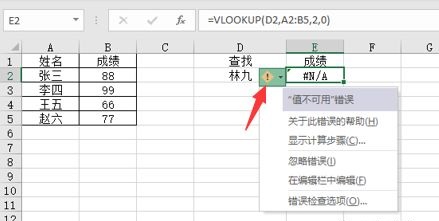 再如:
再如:
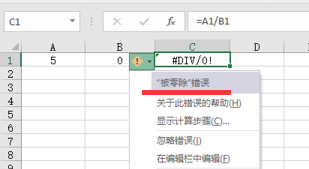 “错误检查”功能打开
“错误检查”功能打开
部分朋友EXCEL“错误检查”按钮看不到,可以通过EXCEL选项打开,如下图:
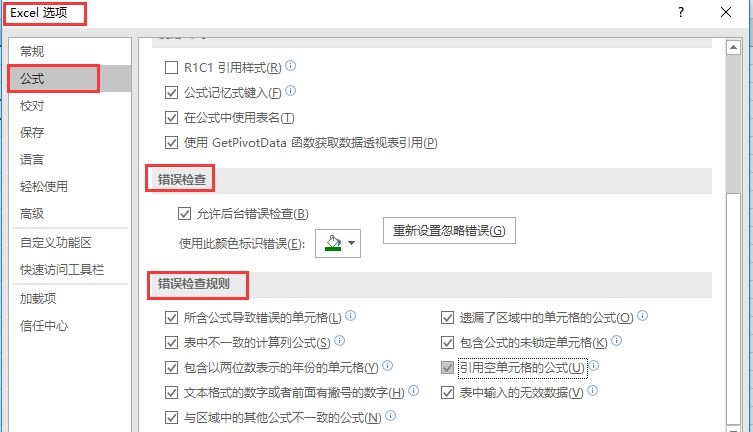 勾选【EXCEL选项】——【公式】中的“错误检查”与“错误检查规则”中的各项。
勾选【EXCEL选项】——【公式】中的“错误检查”与“错误检查规则”中的各项。
版权声明:本文内容由网络用户投稿,版权归原作者所有,本站不拥有其著作权,亦不承担相应法律责任。如果您发现本站中有涉嫌抄袭或描述失实的内容,请联系我们jiasou666@gmail.com 处理,核实后本网站将在24小时内删除侵权内容。